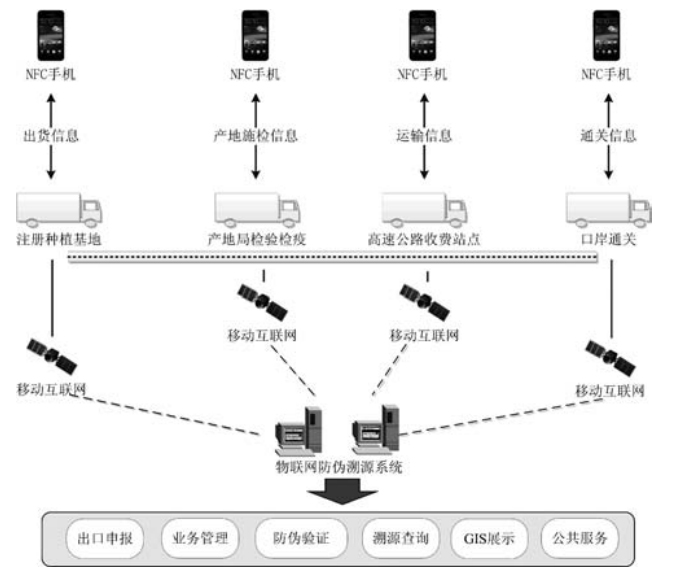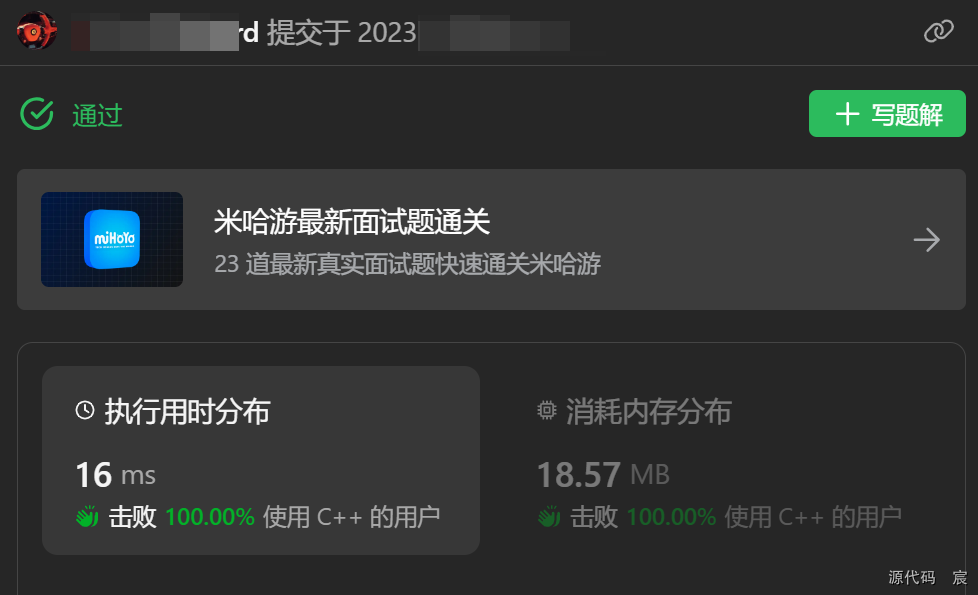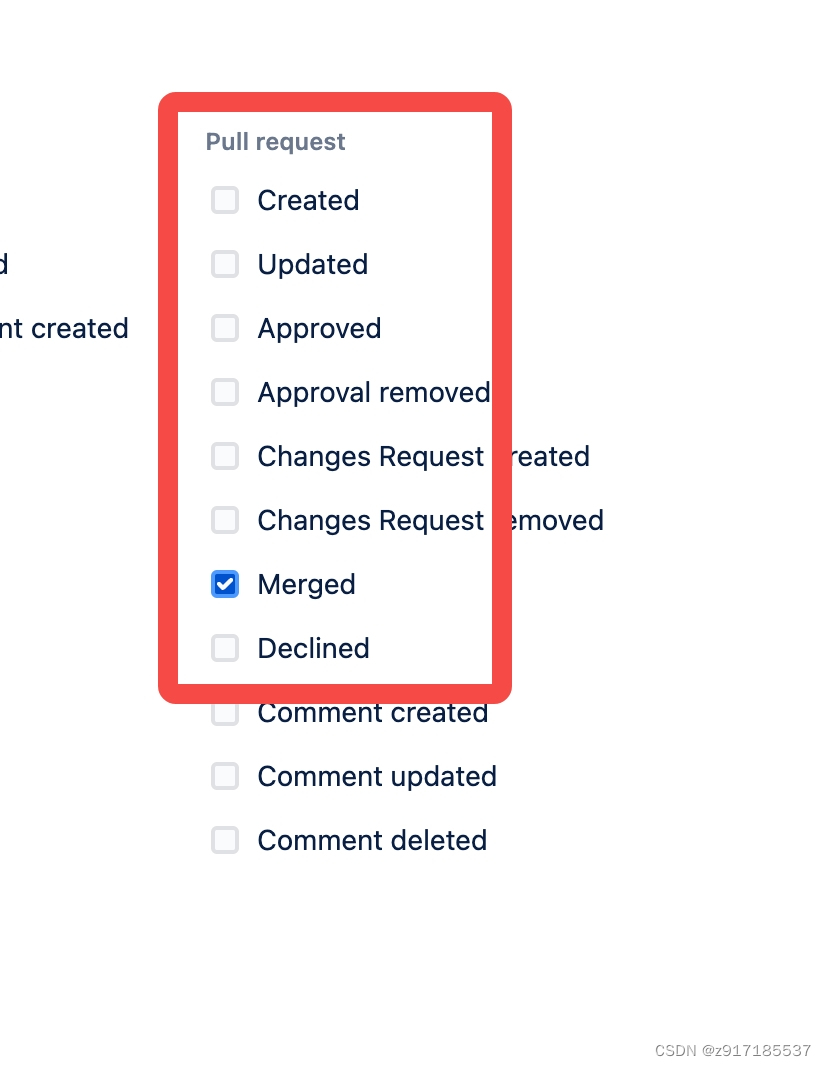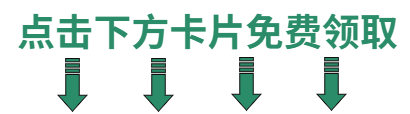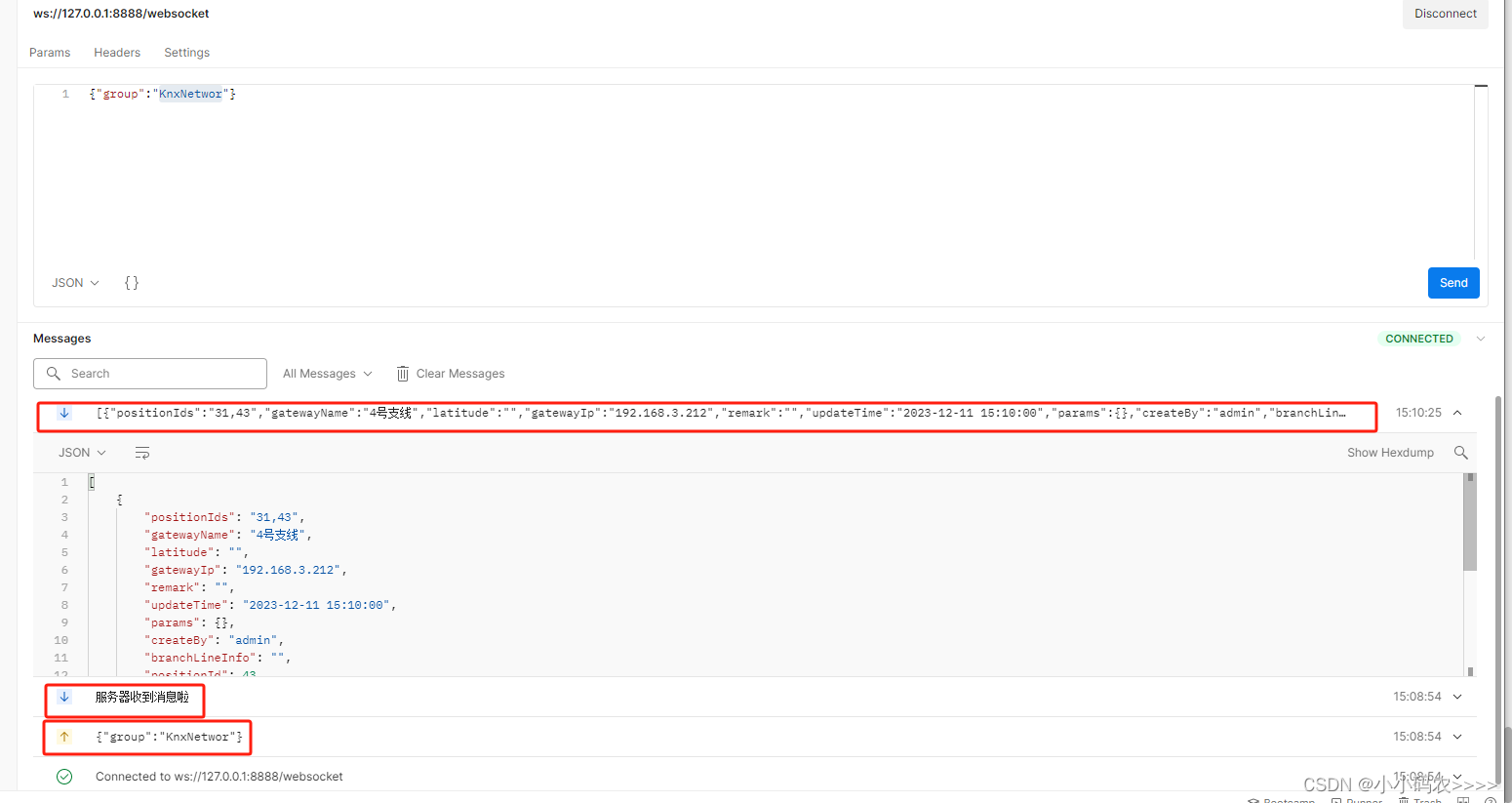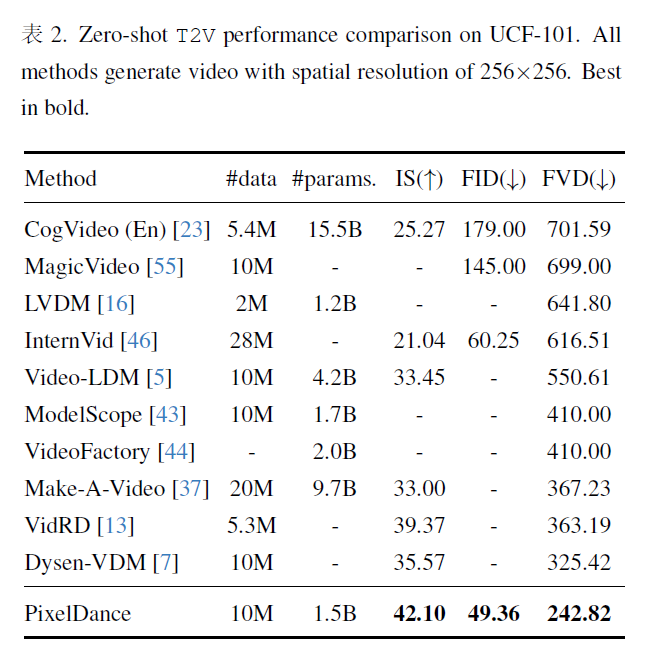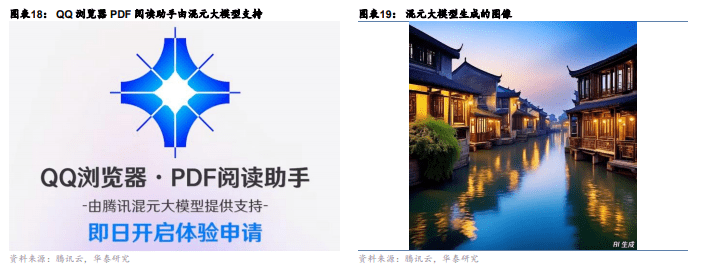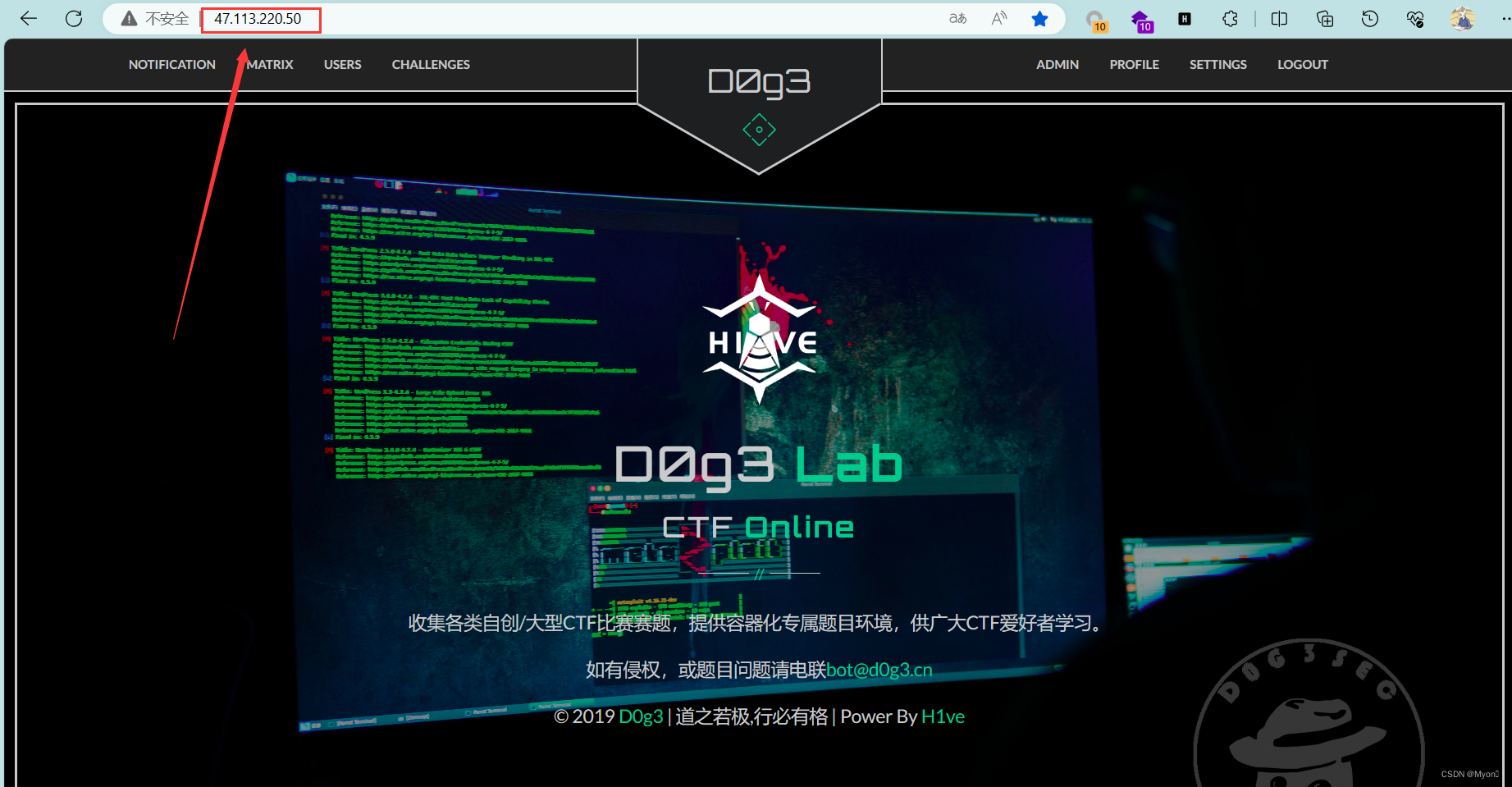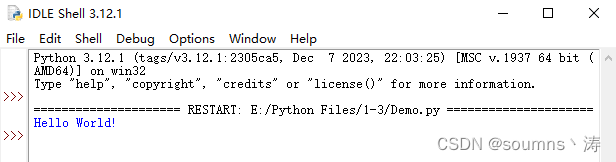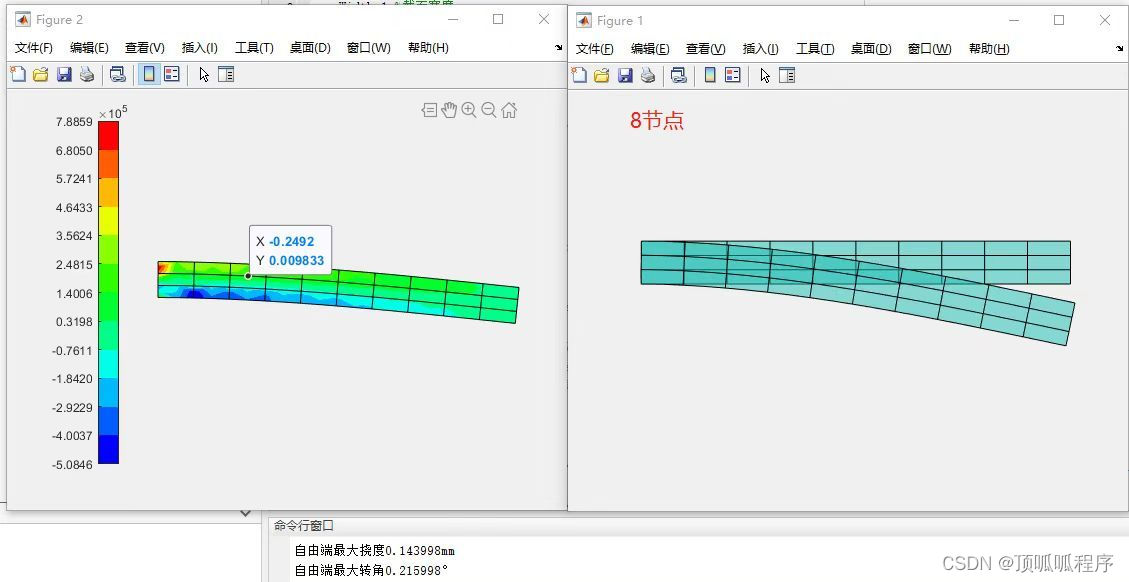下载地址:https://releases.ubuntu.com/20.04.6/ubuntu-20.04.6-live-server-amd64.iso
第一步: 准备U盘,使用软碟通将下载好的镜像写入到U盘中
软碟通网址:https://www.cn.ultraiso.net/xiazai.html
点击:文件 -> 打开 -> “选择下载好的镜像文件” -> 启动 -> 写入硬盘映像 -> 写入
看到刻录完成即可。
第二步: 设置电脑的启动方式为,U盘启动
本次安装时,在电脑开机时,疯狂点击 Delete 键,进入电脑的 bios 界面。
一般选择 Boot 中,找到自己U盘的牌子,确保引导启动第一个是U盘。
第三步: 设置分区与IP配置
格式化磁盘:(注意:如果是双系统,就不能这样操作,请看其他的教程吧)
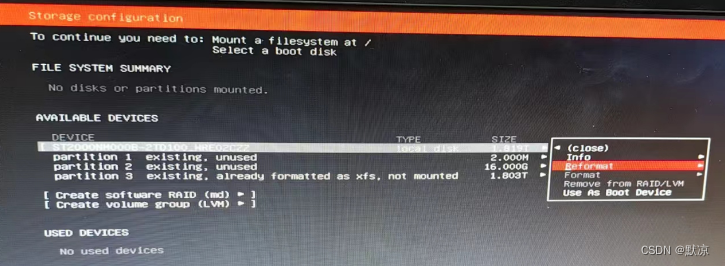
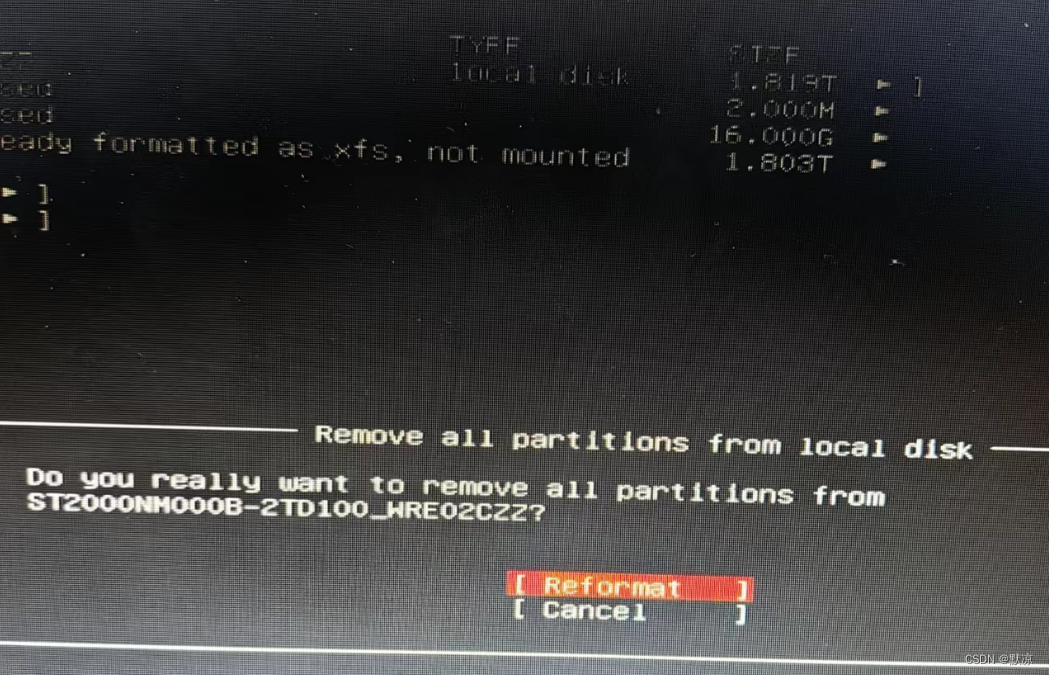
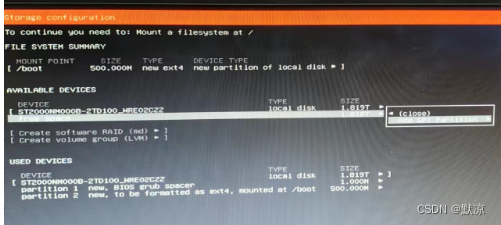
分区:(重点!!!)
64G format 选 swap
500M 选ext4 /boot
剩余空间选ext4 /
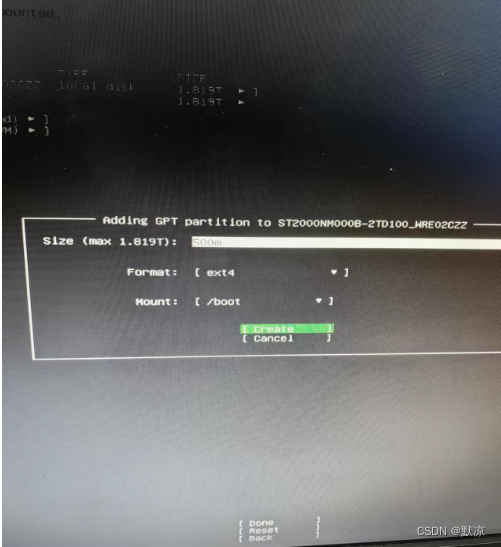
IP 需要根据实际情况设置。子网掩码、IP地址、网关、DNS、
Address: 写你电脑想要设的静态IP,例如:192.168.0.8
Geteway: 写你电脑想要设的静态IP最大的范围,例如:192.168.0.255
Name servers: 可以写多个DNS,注意,DNS与DNS中间用逗号连接
注意:Subnet: 192.168.6.0/24 这里面 192.168.x.x 或者172.xx.x 是根据实际情况写的,0/24是另一种写法,类似255.255.255.0
Search domains:我当时空着
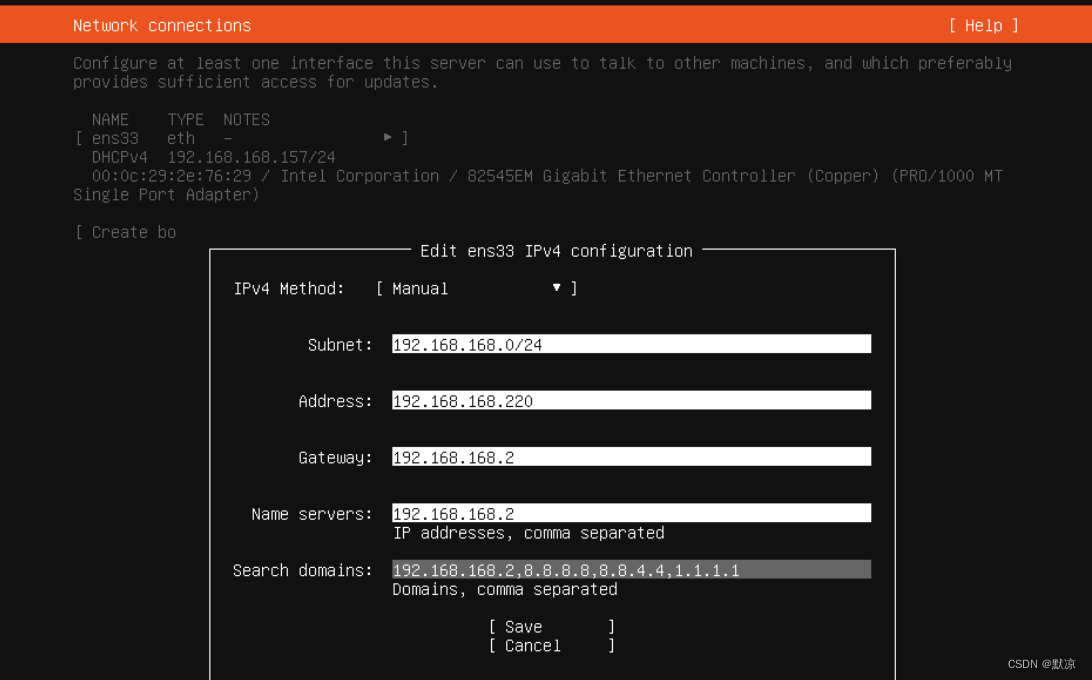
然后,设置用户与密码,这很简单。
将 ssh服务 打勾,这样才能使用ssh访问。
看到命令行,输入用户名与密码,就可以使用了。
配置静态IP(安装系统后)
如果你在安装系统后,想配置静态IP,步骤如下:
1.查看服务是否运行
systemctl status systemd-networkd
若没有运行则
2.重启服务
sudo systemctl restart systemd-networkd.service
3.查看是否存在配置文件
ll /etc/netplan//

4.修改配置文件:(注意:你的 xxx.yaml 文件名可能不一样)
sudo vim /etc/netplan/01-network-manager-all.yaml
配置如下:
network: # 网络
ethernets: # 以太网
ens33: # 配置的网卡名称,使用ip a查看得到
addresses: [192.168.200.92/24] # 地址:设置本机IP及掩码 /24是一种写法
dhcp4: no # dhcp4关闭
optional: true
gateway4: 192.168.200.2 # 网关
nameservers: # 服务器名称
addresses: [114.114.114.114] # 设置DNS
version: 2 # 版本为2
查看是否配置正确,若正确则ip与配置文件中的一致。
ip a
5.使设置生效
netplan apply